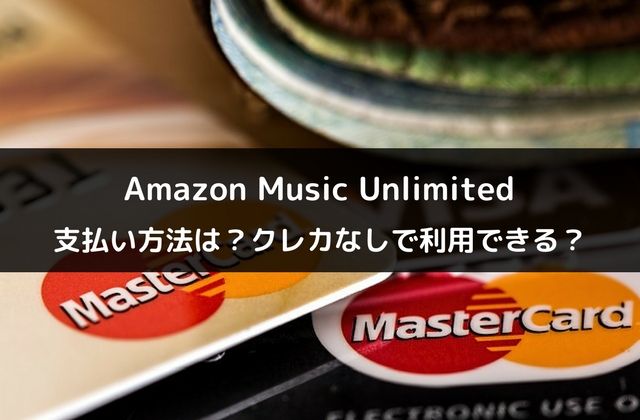Amazon Echoで音声検索や音楽を流すには、PCやスマホから初期設定を済ませる必要があります。今回は、Amazon Echoシリーズの接続方法からセットアップまでを初心者にわかりやすく徹底解説します!
Amazon Echoの接続方法

Amazon Echoの背面にある電源ポートに電源プラグを接続します。

電源プラグを接続したら、電源アダプタをコンセントに挿します。

本体と電源アダプタをこんな感じに接続できれば、Amazon Echoの接続方法は完了です。

接続が完了すると、Amazon Echoの電源が入って、本体上部が青色に点灯します。

しばらく待っていると、本体上部がオレンジ色に点灯して、「こんにちは。Amazon Echoのセットアップ準備ができました。Alexaアプリの手順にしたがって、セットアップを行ってください」としゃべります。
これで、Amazon Echo本体の準備はすべて完了です。あとは、PCやスマホ・タブレットから初期設定をするだけです。
Amazon Echoの初期設定
スマホ・タブレットからAmazon Echoを初期設定するには、アプリストアから「Amazon Alexaアプリ」をダウンロードしてください。
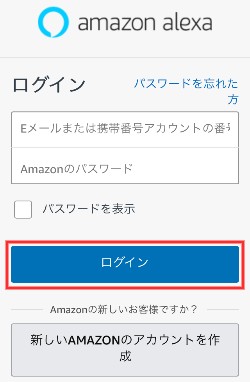
スマホ・タブレットからAmazon Alexaアプリを開いて、メールアドレス(携帯番号)とパスワードを入力して「ログイン」をタップします。
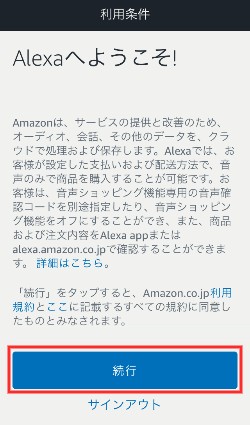
画面に「Alexaへようこそ!」と表示されるので、利用条件を確認してから「続行」を押してください。
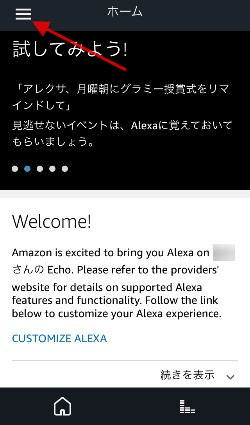
Amazon Alexaアプリのホームに移動するので、画面左上の「アイコン」をタップします。
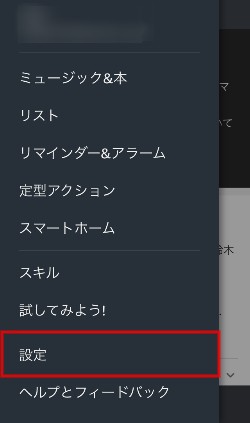
メニューを開くので、その中から「設定」を選択。
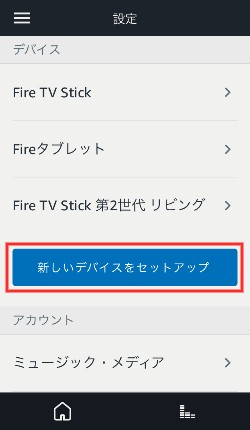
設定からAmazon Echoの初期設定を開始するために「新しいデバイスをセットアップ」を押します。
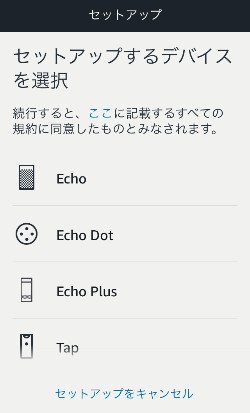
セットアップするデバイスを選択で、Echo、Echo Dot、Echo Plus、Tap(日本未発売)を選んでください。
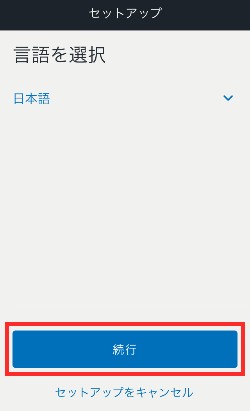
言語を選択はデフォルトで日本語になっているので、そのまま「続行」をタップします。
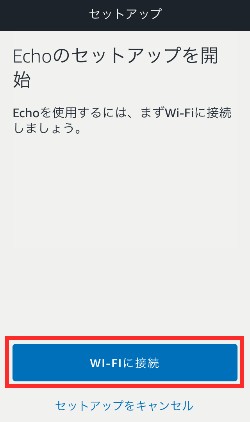
Echoのセットアップを開始するので、選択肢から「Wi-Fiに接続」を選んでください。
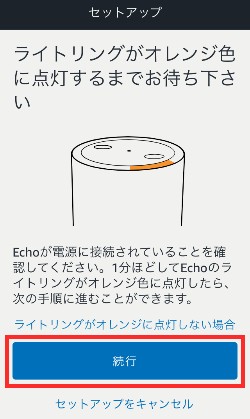
画面に「ライトリングがオレンジ色に点灯するまでお待ち下さい」と表示されますが、こちらはAmazon Echoの接続方法で済ませているので「続行」をタップしてください。
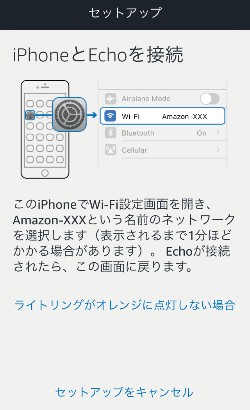
Amazon Echoと接続するために、スマホ・タブレットの「設定」を開きます。
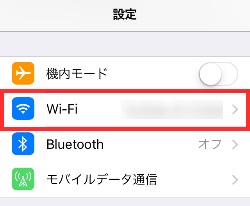
設定から「Wi-Fi」を選択。
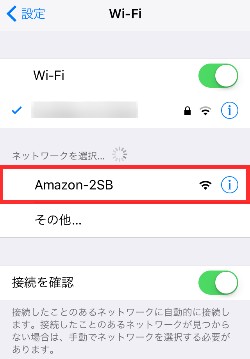
Wi-Fiに移動したら指示されている通りに「Amazon-XXX」という名前のネットワークを選んで接続しましょう。
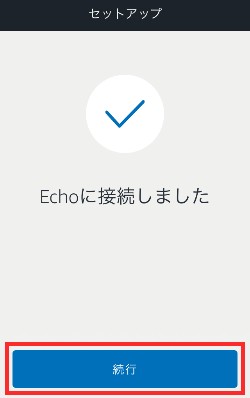
Amazon Alexaアプリに戻ると「Echoに接続しました」と表示されるので、そのまま「続行」を押してください。
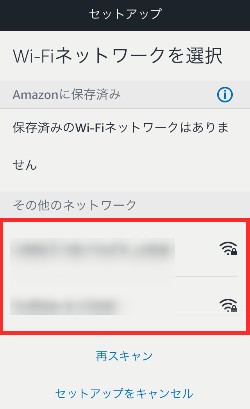
Wi-Fiネットワークを選択になるので、下から自宅のネットワークを選びます。
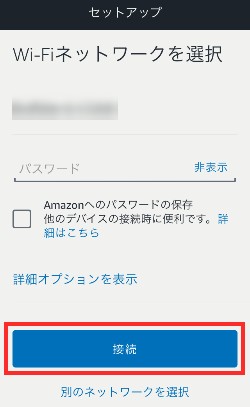
自宅のネットワークを選んだら、Wi-Fiのパスワードを入力して「接続」をタップ。
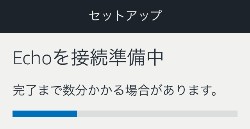
Echoを接続準備中になるので、完了するまでしばらく待ちます。
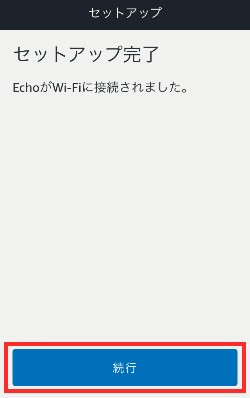
画面に「セットアップ完了」と表示されたら、Amazon Echoの初期設定は完了です。
初期設定はこれで完了なのでアプリを終了しても問題ありませんが、下の「続行」を押すとチュートリアルを開始できます。
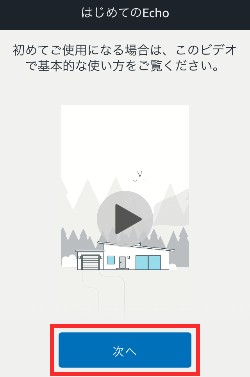
チュートリアルを開始すると、はじめてのEchoということで、基本的な使い方をビデオで確認できます。
ビデオをすべて見終わると「次へ」が表示されます。
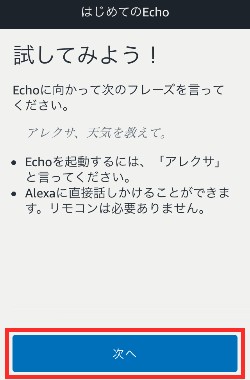
試してみよう!ということで、まずは「アレクサ、天気を教えて」としゃべってみましょう。
デバイスの所在地に設定している場所の天気を教えてくれるはずです。
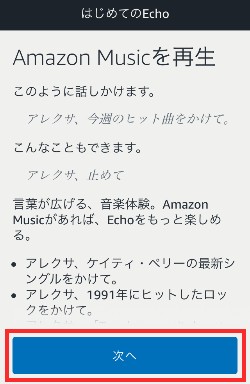
次にAmazon Musicを再生ということで、音楽を再生するために「アレクサ、今週のヒット曲をかけて」としゃべってみましょう。
Amazon Musicで人気のステーション(ジャンルごとにランダム再生されるラジオ)が再生されます。
音楽の再生を止めたいときは「アレクサ、止めて」と言うだけです。
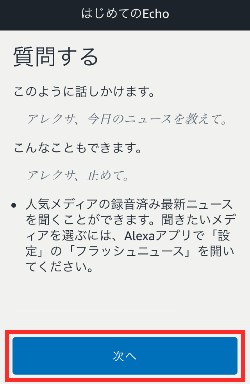
最後に質問するということで、ニュースを教えてもらうために「アレクサ、今日のニュースを教えて。」としゃべってみましょう。
フラッシュニュースとして「NHKラジオニュース(初期設定の場合)」の最新ニュースを読み上げてくれます。
ニュースを読み上げをやめたいときは「アレクサ、止めて」と言うだけです。
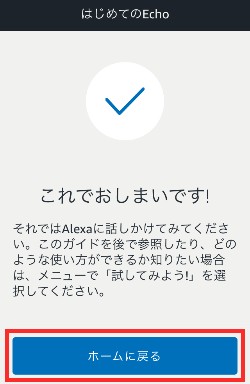
これで、Amazon Echoのチュートリアルも完了です。あとはAmazon Echoと会話しながら、いろいろと試してみましょう!
よくある質問

Amazon Echoの初期設定に関するよくある質問をまとめて紹介します。
PCから初期設定はできる?
PCからAmazon Echoを初期設定するには、ブラウザから「https://alexa.amazon.co.jp」にアクセスしてください。
今回は、スマホ・タブレットからAmazon Echoを初期設定する方法を紹介しましたが、PCでもほぼ同じようにできます。
Wi-Fiに接続できない
Amazon EchoがWi-Fiに接続にできないときは、次の3つを試してみましょう。
- 無線LANルーターのパスワードが間違っていないか確認する
- 802.11acでWi-Fiに接続しようとしてる(サポートしているのは802.11 a/b/g/nのみ)
- 無線LANルーターとモデムを再起動してみる
大抵の問題は再起動で解決できると思いますが、それでもダメな場合は他のデバイスでWi-Fiに接続できるのか確認してみてください。
他のデバイスでWi-Fiに接続できるのにAmazon Echoだけできないときは、本体に問題がある可能性が高いので再起動や初期化を試してみましょう。
「エラー1」と表示される
Amazon Echoの初期設定で「エラー1」と表示されるのは、amazon.co.jpとamazon.comのアカウントを統合したことがある人に起きるようです。
現在は解決済みのようですが、まだ表示される人もいるみたいなので、次の方法を試してみてください。
- amazon.co.jpのパスワードを変更して、amazon.comとは異なるパスワードにする
- 別のデバイスから初期設定をしてみる
- Amazon Echoの登録を解除して、初期設定をもう一度する
- Amazon Echoを再起動や初期化してみる
こちらの方法でも上手くいかない人もいるみたいなので、どうしても解決できない場合はAmazonカスタマーセンターにお問い合わせした方が早いかもしれません。
まとめ

Amazon Echoの初期設定を記事にすると長く感じますが、スムーズに進めば約5分で完了するほど簡単です。
初期設定さえ済んでしまえば、あとはAmazon Echoと会話しながら、天気やニュースを教えてもらったり、音楽を再生することができます。
とはいえ、最初はなにができるのかよくわからないと思うので、Amazon Alexaアプリの「試してみよう!」や「スキン」を参考にしてみてください。
【公式サイト】
Amazon Echo